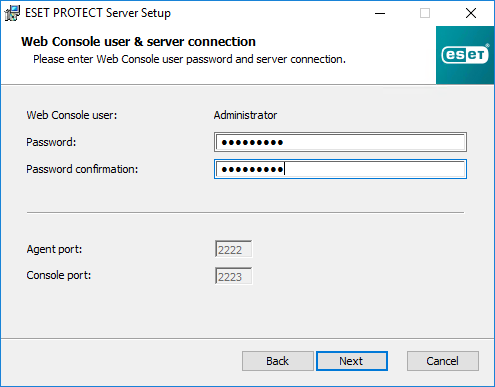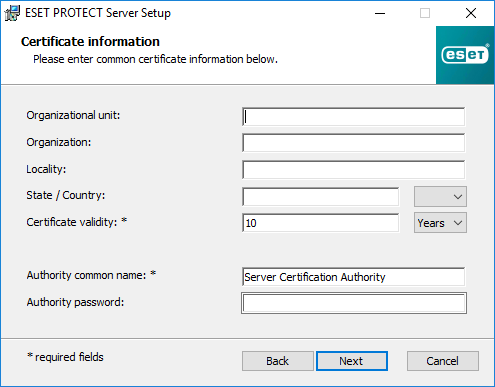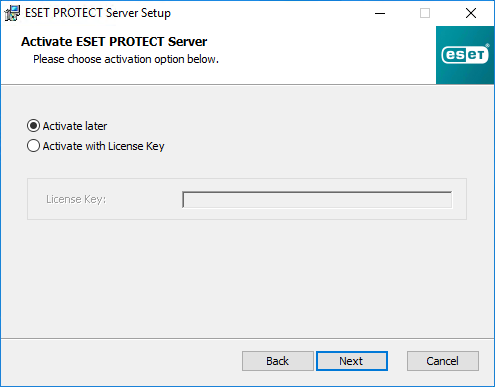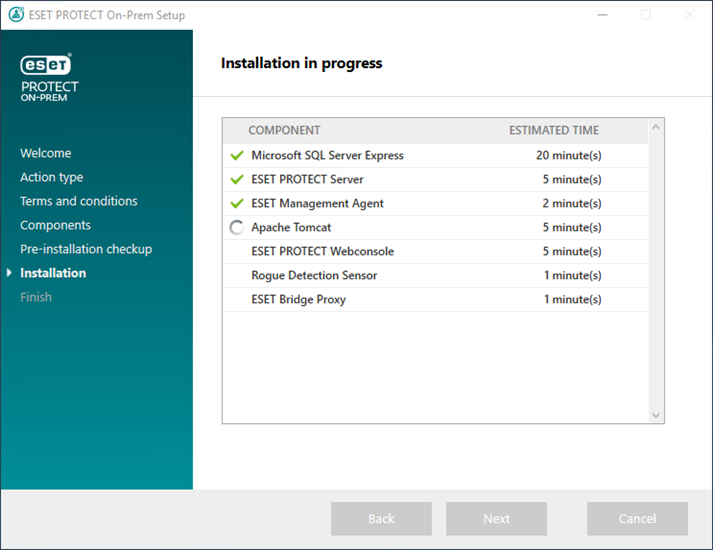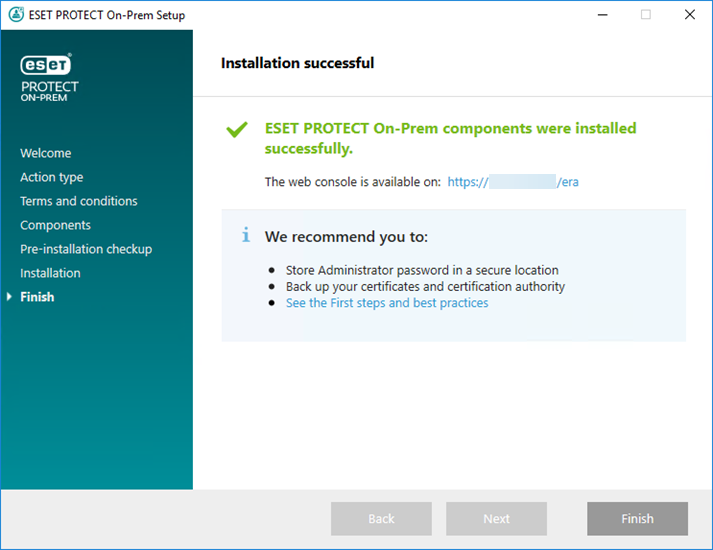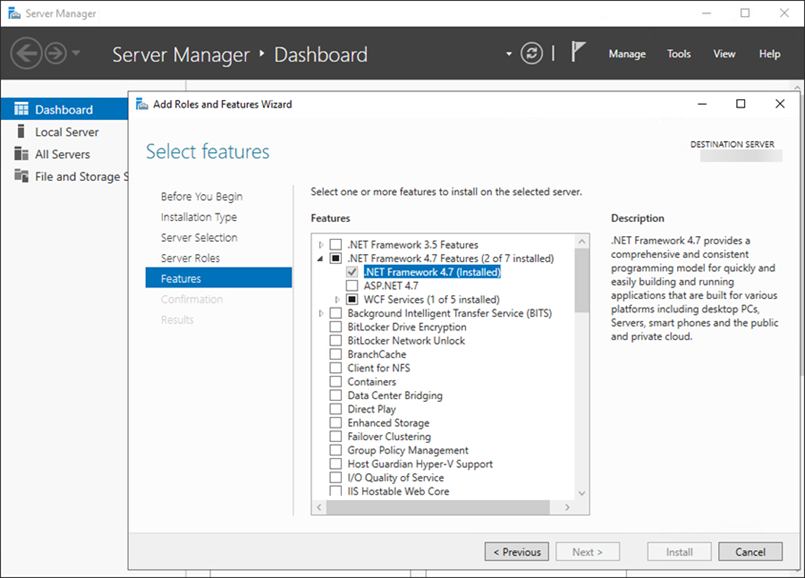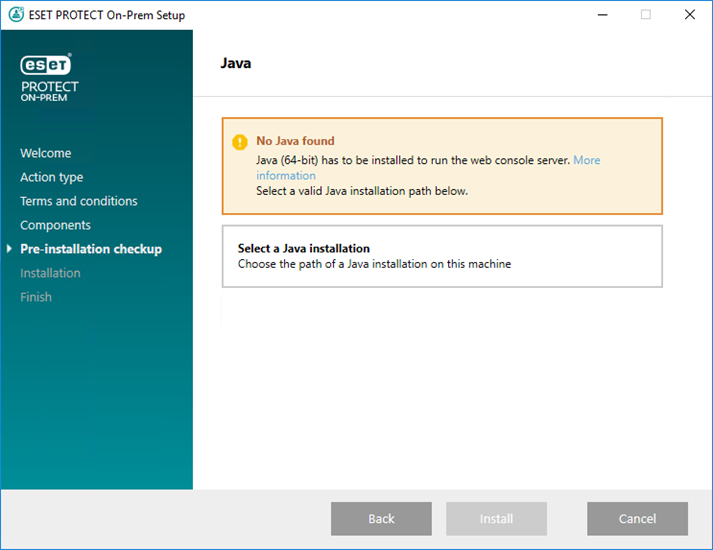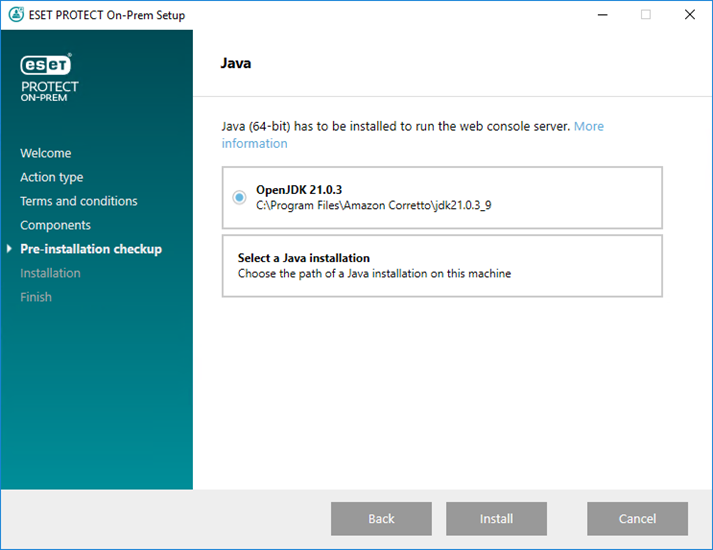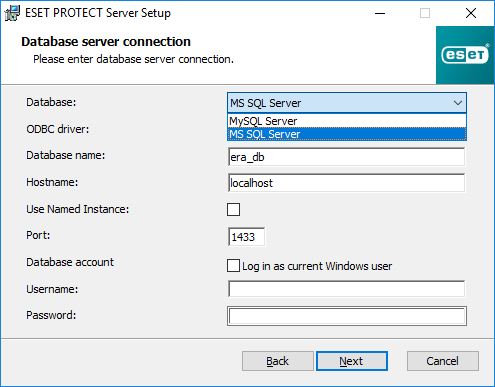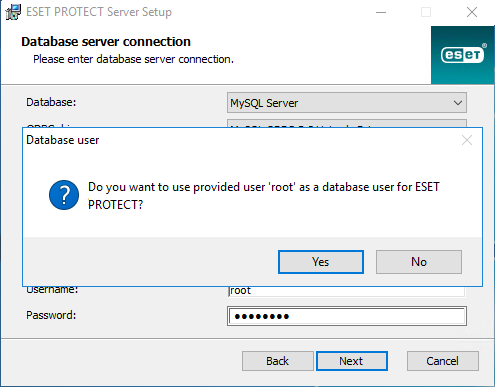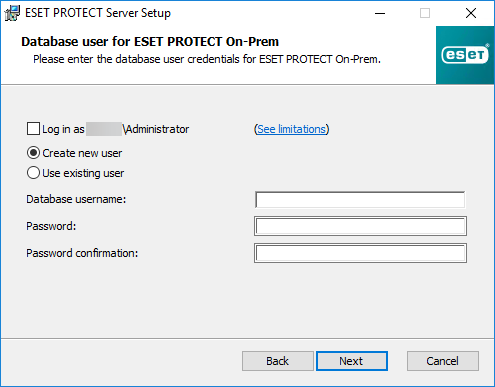El instalador todo en uno ESET PROTECT está disponible únicamente para los sistemas operativos de Windows. El instalador todo en uno permite la instalación de todos los componentes de ESET PROTECT mediante el asistente de instalación de ESET PROTECT On-Prem.
¿Es usuario de Linux?
1.Abra el paquete de instalación. En la pantalla de Bienvenida, use el menú desplegable Idioma para configurarlo. Haga clic en Siguiente.
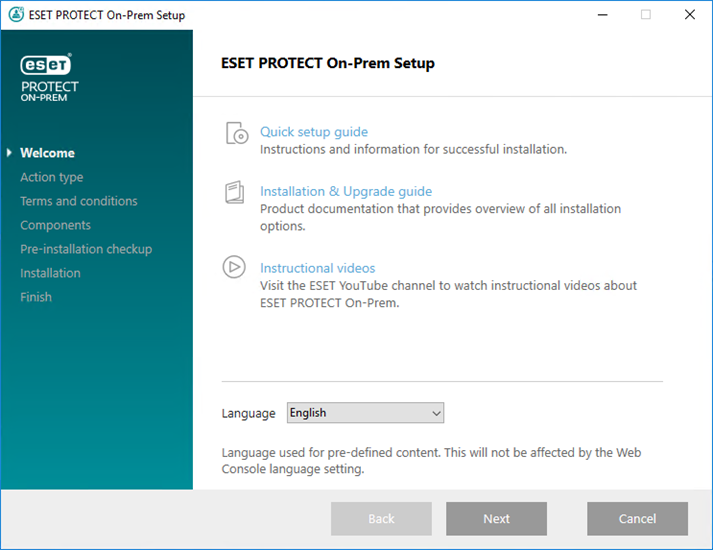
2.Seleccione Instalar y haga clic en Siguiente.
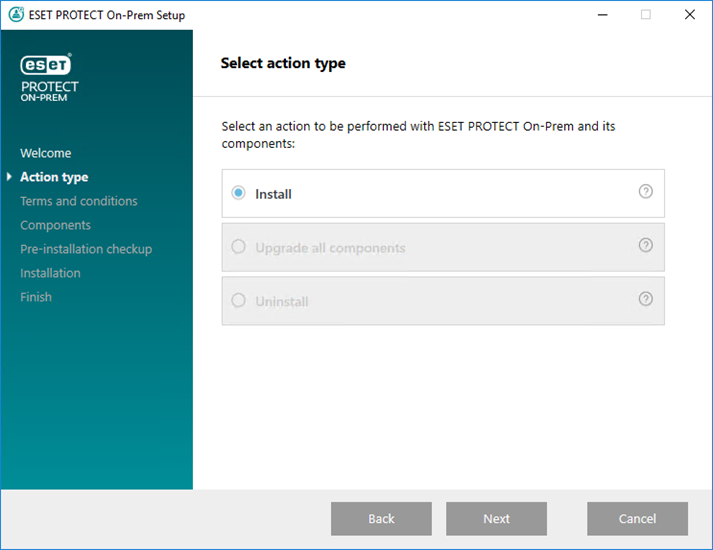
3.Seleccione la casilla de verificación Participar en el programa de mejora del producto para enviar informes de fallas y datos de telemetría anónimos a ESET (versión y tipo de sistema operativo, versión de producto ESET y otra información específica del producto). Luego de aceptar el EULA, haga clic en Siguiente.
4.Seleccione los componentes para Instalar y haga clic en Siguiente.
 Microsoft SQL Server Express
Microsoft SQL Server Express
•El Instalador todo en uno de ESET PROTECT On-Prem 12.0 instala Microsoft SQL Server Express 2022 de manera predeterminada.
oSi usa una edición anterior de Windows (servidor 2012 o SBS 2011), Microsoft SQL Server Express 2014 se instalará de manera predeterminada.
oEl instalador genera una contraseña aleatoria para la autenticación de la base de datos y la almacena en %PROGRAMDATA%\ESET\RemoteAdministrator\Server\EraServerApplicationData\Configuration\startupconfiguration.ini.
|

|
Microsoft SQL Server Express (edición gratuita) tiene un límite de tamaño de 10 GB para cada base de datos relacionada. Se recomienda utilizar otras ediciones de Microsoft SQL Server que no sean Microsoft SQL Server Express:
•En entornos empresariales o redes de gran tamaño.
•Si desea usar ESET PROTECT On-Prem con ESET Inspect On-Prem. |
•Si ya tiene instalada otra versión compatible de Microsoft SQL Server o MySQL o si planea conectarse a un SQL Server diferente, quite la marca de la casilla junto a Microsoft SQL Server Express.
•No instale SQL Server en un controlador de dominio. Instale ESET PROTECT On-Prem en un servidor diferente o anule la selección del componente SQL Server Express durante la instalación. Utilice su servidor SQL o MySQL existente para ejecutar la base de datos de ESET PROTECT. |
 Agregar un certificado HTTPS personalizado para la consola web
Agregar un certificado HTTPS personalizado para la consola web
•Seleccione esta opción si desea agregar un certificado HTTPS personalizado para la consola web de ESET PROTECT.
•Si no selecciona esta opción, el instalador genera automáticamente un nuevo almacén de claves para Tomcat (un certificado de HTTPS autofirmado). |
 ESET Bridge Proxy
ESET Bridge Proxy
|

|
La opción ESET BridgeProxy está destinada únicamente para redes más pequeñas o centralizadas, sin clientes de itinerancia. Si selecciona esta opción, el instalador configura los clientes para la comunicación a través de túnel con ESET mediante el proxy instalado en el mismo equipo que el servidor de ESET PROTECT. Esta conexión no funcionará si no hay visibilidad de red directa entre clientes y el Servidor ESET PROTECT.
|
•Proxy HTTP puede ahorrarle bastante uso de ancho de banda en las descargas de datos de Internet y mejorar las velocidades de descarga para las actualizaciones de productos. Se recomienda seleccionar la casilla de verificación junto al ESET Bridge Proxy si gestiona más de 37 equipos desde ESET PROTECT On-Prem. También puede optar por instalar ESET Bridge más tarde.
•Para obtener más información, consulte ¿Qué es ESET Bridge HTTP Proxy? y Diferencias entre ESET Bridge HTTP Proxy, herramienta de replicación y conectividad directa.
|

|
El instalador todo en uno crea políticas de uso predeterminadas de HTTP Proxy para el agente ESET Management y los productos de seguridad de ESET aplicados al grupo estático Todos. Las políticas configuran los agentes ESET Management automáticamente y los productos de seguridad de ESET en los equipos administrados para usar ESET Bridge como proxy para almacenar en caché los paquetes de actualización. El almacenamiento en caché del tráfico HTTPS está habilitado de forma predeterminada:
•La directiva ESET Bridge contiene el certificado HTTPS y el botón de alternancia Tráfico de caché HTTPS está habilitado.
•La política de uso HTTP Proxy de ESET Endpoint para Windows contiene la Autoridad de certificación para el almacenamiento en caché del tráfico de HTTPS. |
El host del Proxy HTTP se encuentra en la dirección IP local y el puerto 3128 del servidor de ESET PROTECT. Se deshabilita la autenticación. Puede copiar esta configuración a otra política, si necesita configurar otro producto.
|

5.Si seleccionó Agregar certificado HTTPS personalizado para Web Console, haga clic en Examinar. Seleccione un certificado válido (archivo .pfx o .p12) y escriba su frase de contraseña. Deje el campo en blanco si no hay una frase de contraseña. El instalador instalará el certificado para el acceso a la consola web en su servidor Tomcat. Haga clic en Siguiente para continuar.
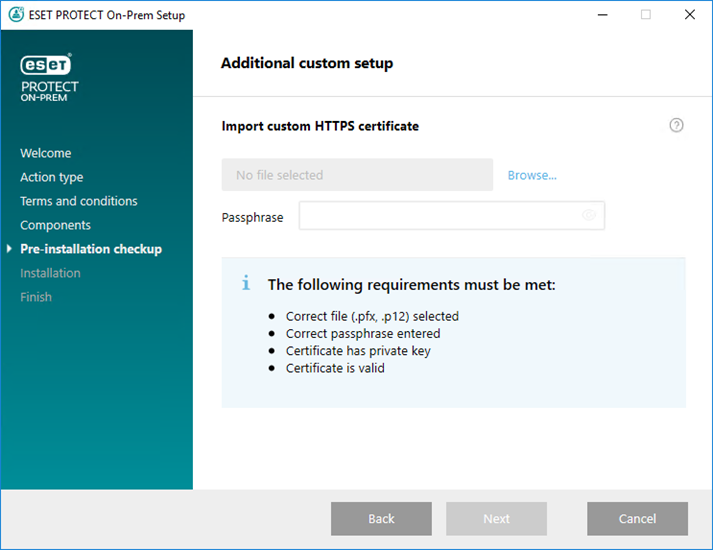
6.Si aparecen errores durante la comprobación de requisitos previos, corríjalos. Asegúrese de que su sistema cumpla con todos los prerrequisitos.
 La versión necesaria de .NET no está instalada
La versión necesaria de .NET no está instalada
La instalación de Microsoft SQL Server Express requiere Microsoft .NET Framework 4.7.2 o versiones posteriores. Puede instalarlo mediante el Asistente para agregar roles y características o descargarlo e instalarlo desde la página web de Microsoft.
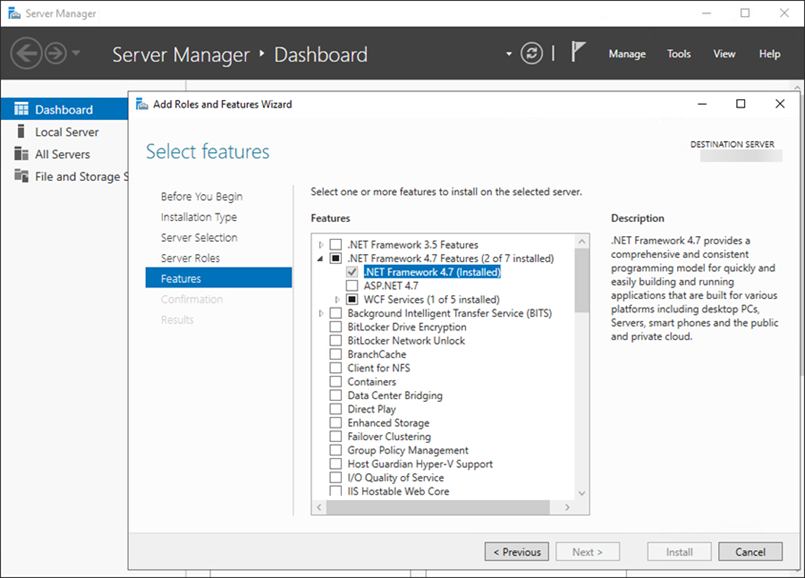
|
 No se encontró Java/no se detectó Java (64 bits)
No se encontró Java/no se detectó Java (64 bits)
|
Si su sistema tiene varias versiones de Java instaladas, desinstale las versiones anteriores de Java y conserve solo la última versión de Java compatible.
|

|
Desde enero de 2019, las actualizaciones públicas de Oracle JAVA SE 8 para uso empresarial, comercial o de producción requieren una licencia comercial. Si no compra una suscripción de JAVA SE, puede pasar a una alternativa sin costo. Consulte las versiones compatibles de JDK.
|
a)Para seleccionar Java ya instalado, haga clic en Seleccionar una instalación de Java, seleccione la carpeta donde está instalado Java (con una subcarpeta bin, por ejemplo C:\Program Files\Amazon Corretto\jdk1.8.0_212) y haga clic en Aceptar. El instalador le indica si ha seleccionado una ruta no válida.
b)Haga clic en Instalar para continuar o Cambiar para cambiar la ruta de instalación de Java. |
 La configuración no está en estado válido/Microsoft SQL Server Express
La configuración no está en estado válido/Microsoft SQL Server Express
El instalador muestra este mensaje por varias razones:
•El instalador está dañado. Por ejemplo, faltan algunos archivos de instalación. Descargue y ejecute de nuevo el instalador todo en uno.
•La ruta de acceso al instalador todo en uno contiene caracteres especiales, por ejemplo, letras con signos diacríticos. Ejecute el instalador todo en uno ESET PROTECT desde una ruta sin caracteres especiales. |
 Solo hay 32 MB libres en el disco del sistema
Solo hay 32 MB libres en el disco del sistema
El instalador muestra este mensaje si su sistema no tiene suficiente espacio en disco para la instalación de ESET PROTECT On-Prem.
Necesita al menos 4400 MB de espacio libre en disco para instalar ESET PROTECT On-Prem.
|
 ESET Remote Administrator versión 5.x o superior está instalado en el equipo.
ESET Remote Administrator versión 5.x o superior está instalado en el equipo.
Si tiene ERA 5.x/6.x o ESMC 7.x, no se admite la actualización directa a ESET PROTECT On-Prem 12.0: realice una instalación limpia de ESET PROTECT On-Prem 12.0.
Puede actualizar a ESET PROTECT On-Prem 12.0 desde ESET PROTECT On-Prem 10.0 y versiones posteriores. No se ha probado una actualización directa desde las versiones 8.x–9.x de fin de ciclo de vida y no se admite.
|
7.Cuando se complete el control de los requisitos previos y su entorno cumpla con todos los requisitos, se iniciará la instalación. Tenga en cuenta que el proceso de instalación puede llevar más de una hora, dependiendo de su sistema y la configuración de la red.
|

|
Durante la instalación, es posible que el asistente de instalación de ESET PROTECT On-Prem no responda.
|
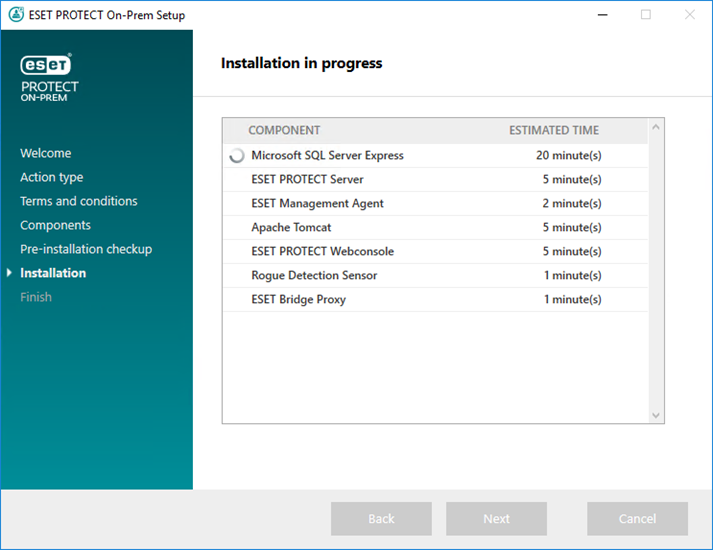
8.Si opta por instalar Microsoft SQL Server Express en el paso 4, el instalador realizará un control de conexión de base de datos. Si tiene un servidor de base de datos existente, el instalador le indicará que ingrese los detalles de conexión de su base de datos:
 Configure la conexión a SQL/MySQL Server
Configure la conexión a SQL/MySQL Server
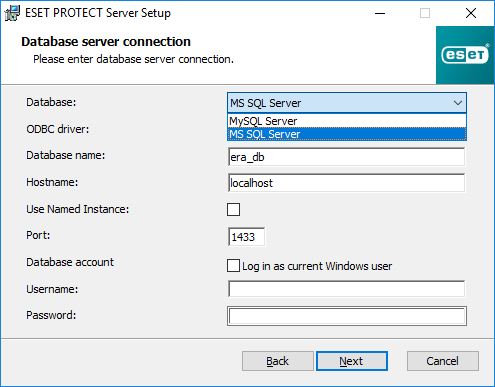
La base de datos almacena todos los datos (contraseña de la consola web de ESET PROTECT, registros del equipo cliente, etc.). Configure la conexión del servidor de base de datos:
•Base de datos: MySQL Server/MS SQL Server:
oMicrosoft SQL Server: puede encontrar el nombre de la base de datos, el nombre de host y el número de puerto en SQL Server Configuration Manager.
oMySQL Server: debe configurar MySQL para que acepte paquetes grandes para ESET PROTECT On-Prem para que se ejecuten correctamente, ya que ESET PROTECT Server almacena blobs de datos grandes en la base de datos.
•Controlador ODBC
oMicrosoft SQL Server — SQL Server/SQL Server Native Client 10.0/Controlador ODBC 11 para SQL Server/Controlador ODBC 13 para SQL Server/Controlador ODBC 17 para SQL Server/Controlador ODBC 18 para SQL Server.
oMySQL Server — MySQL ODBC 5.1 Driver/MySQL ODBC 5.2 Unicode Driver/MySQL ODBC 5.3 Unicode Driver/MySQL ODBC 8.0 Unicode Driver/MySQL ODBC 8.1 Unicode Driver/Controlador MariaDB ODBC 3.1.
•Nombre de la base de datos: Se recomienda utilizar el nombre predefinido o cambiarlo si es necesario.
•Nombre de host: nombre de host o dirección de IP de su servidor de base de datos
•Usar instancia con nombre: si usa la base de datos Microsoft SQL, puede seleccionar la casilla de verificación Usar instancia con nombre para usar una instancia de la base de datos con nombre. Puede configurarlo en el campo Nombre de host con el formato HOSTNAME\DB_INSTANCE (por ejemplo, 192.168.0.10\ESMC7SQL). Para bases de datos en clúster use únicamente el nombre del clúster. Si selecciona esta opción, no puede cambiar el puerto de conexión a la base de datos; el sistema usará los puertos predeterminados por Microsoft. Para conectar el servidor ESET PROTECT a la base de datos de Microsoft SQL instalada en un clúster de conmutación por error, ingrese el nombre del clúster en el campo Nombre de host.
•Puerto: el puerto usado para la conexión con el servidor de base de datos.
•Cuenta de base de datos:nombre de usuario y contraseña. Puede usar:
oUna cuenta SA (Microsoft SQL) o una cuenta raíz (MySQL).
oUna cuenta de usuario de base de datos dedicada con acceso solo a la base de datos de ESET PROTECT.
•Al activar la casilla de verificación Iniciar sesión como usuario actual de Windows, el usuario de la base de datos de Microsoft SQL (administrador o un usuario de la base de datos dedicado) puede usar la autenticación de Windows. Como resultado, el nombre de usuario y la contraseña no serán visibles en el archivo StartupConfiguration.ini.
|

|
Si selecciona Iniciar sesión como usuario actual de Windows y utiliza un usuario de base de datos dedicado Microsoft SQL (no el administrador de la base de datos), la tarea de ESET PROTECTActualización de componentes no podrá actualizar el servidor ESET PROTECT en el futuro. La actualización, reparación y eliminación del servidor de ESET PROTECT requerirá ingresar la contraseña del usuario de dominio personalizado.
|
Haga clic en Siguiente. El instalador comprobará la conexión de la base de datos:
•Si tiene una base de datos existente de una instalación de ESET PROTECT On-Prem en su servidor de base de datos, el instalador la detectará. Puede elegir usar una base de datos existente y aplicar la actualización o quitar la base de datos existente e instalar una nueva versión.
•Si ingresó cuenta de SA o cuenta raíz en la ventana anterior, haga clic en Sí para continuar usando la cuenta raíz/SA como usuario de base de datos para ESET PROTECT. Si hace clic en No, continúe con la siguiente ventana del instalador.
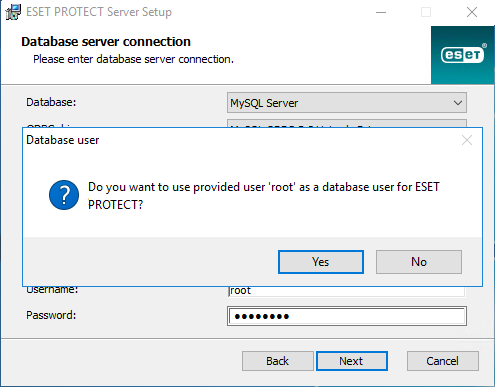
Seleccione un usuario de base de datos para ESET PROTECT On-Prem: tiene las siguientes opciones:
•Si seleccionó Cuenta personalizada, puede activar la casilla de verificación Iniciar sesión como nombre de host\nombre de usuario.
•Crear nuevo usuario: el instalador creará un nuevo usuario de base de datos.
•Usar usuario existente: escriba su nombre de usuario y contraseña.
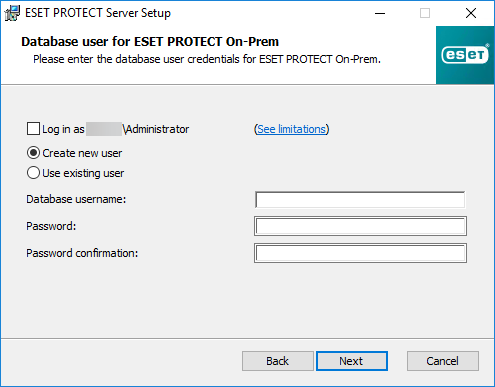
|
9.El instalador le solicitará que ingrese una contraseña para la cuenta de Administrador de Web Console. Esta contraseña es importante: utilícela para iniciar sesión en la consola web de ESET PROTECT.
|

|
La contraseña debe contener al menos 10 caracteres en al menos tres de estas categorías: letras minúsculas, letras mayúsculas, dígitos o caracteres especiales. Recomendamos utilizar una contraseña de no menos de 12 caracteres.
|
Haga clic en Siguiente.
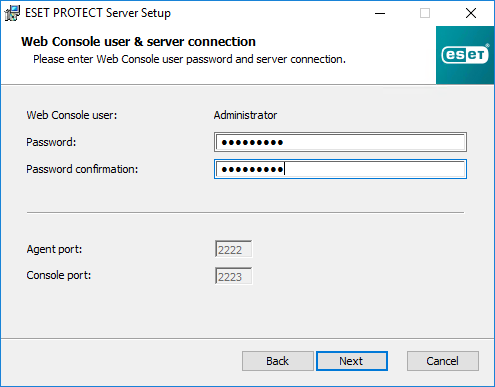
10. Deje los campos sin cambios o escriba su información corporativa que aparecerá en los detalles de los certificados del Agente de ESET Management y del Servidor de ESET PROTECT. Si opta por ingresar una contraseña en el campo contraseña de autoridad, asegúrese de recordarla.
|

|
La contraseña debe contener al menos 10 caracteres en al menos tres de estas categorías: letras minúsculas, letras mayúsculas, dígitos o caracteres especiales. Recomendamos utilizar una contraseña de no menos de 12 caracteres.
|
Haga clic en Siguiente.
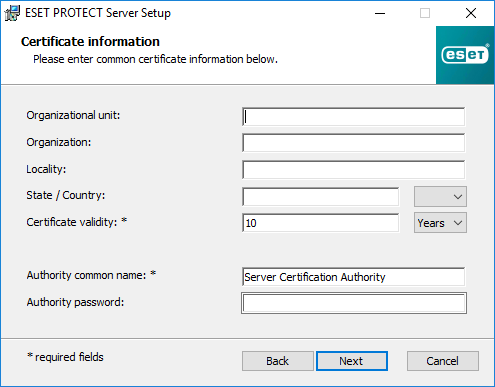
11. Ingrese una Clave de licencia válida (incluida en el correo electrónico de nueva compra que recibió de ESET) y haga clic en Siguiente. Alternativamente, elija Activar más tarde (consulte el capítulo Activación para obtener más instrucciones).
|

|
Puede agregar una clave de licencia para estos niveles de protección:
•ESET PROTECT Entry On-Prem
•ESET PROTECT Essentials On-Prem
Si se agrega una clave de licencia para un nivel de protección superior, se producirá un error. Puede agregar el nivel de protección superior sincronizando ESET PROTECT On-Prem con ESET PROTECT Hub, ESET Business Account o ESET MSP Administrator.
|
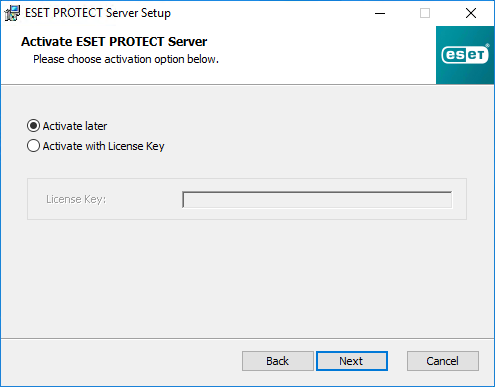
12. Verá el progreso de la instalación.
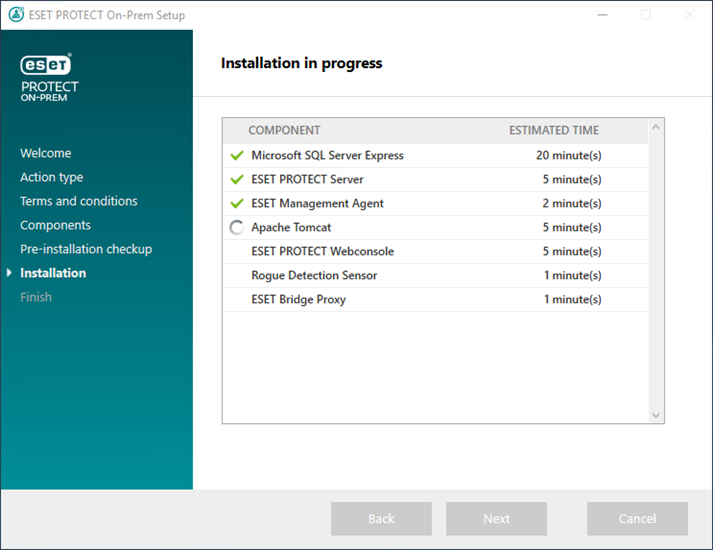
13. Si seleccionó instalar el Sensor de Rogue Detection, verá las ventanas de instalación del controlador WinPcap. Asegúrese de marcar la casilla de verificación Iniciar automáticamente el controlador de WinPcap al arrancar.
14. Cuando se complete la instalación, aparecerá el mensaje "los componentes de ESET PROTECT On-Prem se instalaron correctamente" junto con la dirección URL de la consola web de ESET PROTECT. Haga clic en la URL para abrir la Consola web, o haga clic en Finalizar.
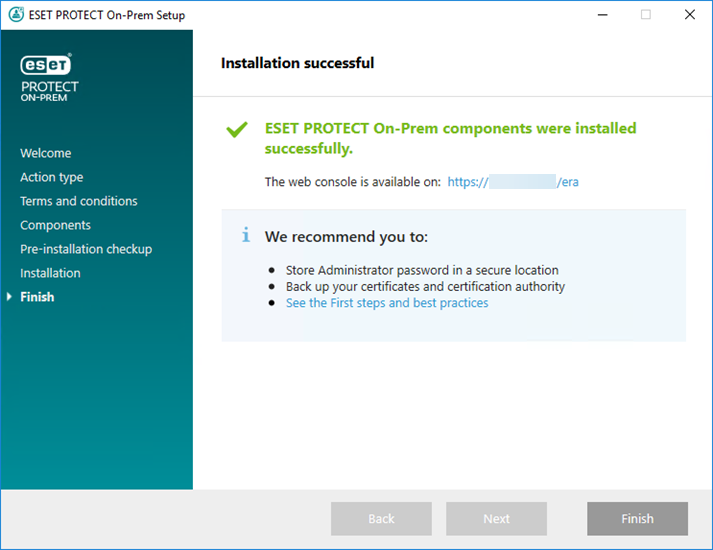
Si la instalación no se realizó correctamente:
•Revise los archivos de registro de la instalación en el paquete de instalación todo en uno. El directorio de registros es el mismo que el del instalador todo en uno, por ejemplo:
C:\Users\Administrator\Downloads\x64\logs\
•Consulte Resolución de problemas para obtener los pasos para resolver el problema.
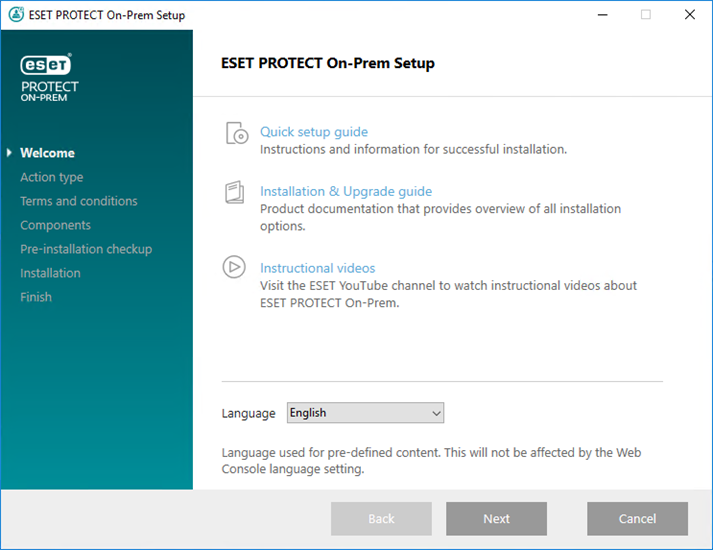
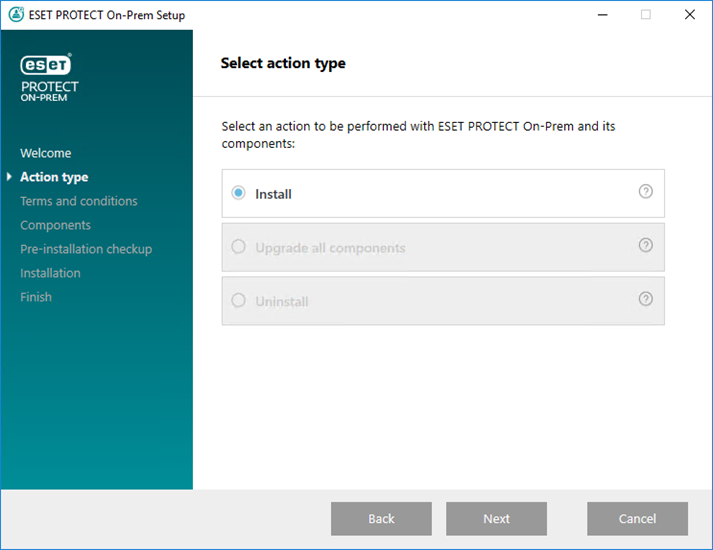
Agregar un certificado HTTPS personalizado para la consola web

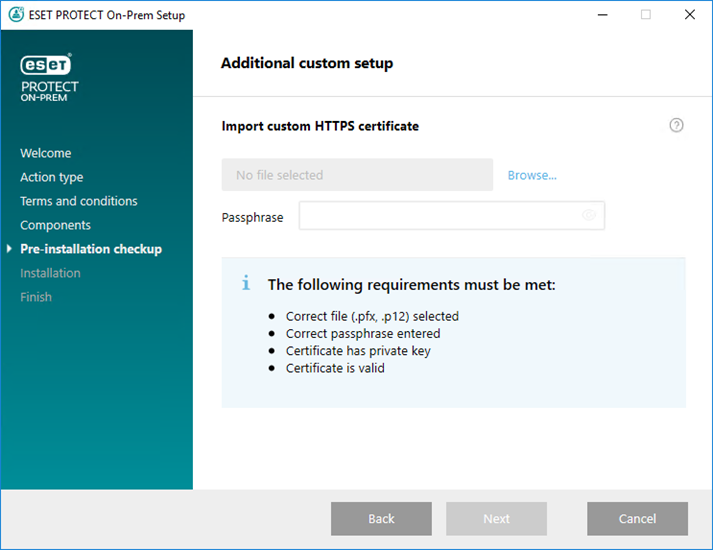
La versión necesaria de .NET no está instalada
No se encontró Java/no se detectó Java (64 bits)
La configuración no está en estado válido/Microsoft SQL Server Express
Solo hay 32 MB libres en el disco del sistema
ESET Remote Administrator versión 5.x o superior está instalado en el equipo.
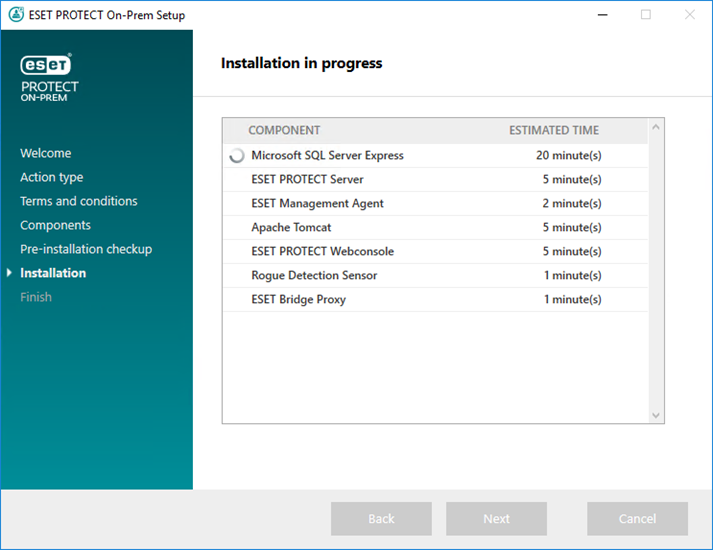
Configure la conexión a SQL/MySQL Server